Comment afficher tout le contenu d'une cellule dans Excel ?
Dans Excel, parfois, le contenu des cellules est trop volumineux pour être entièrement affiché dans la cellule, comme le montre la capture d'écran ci-dessous. Dans ce tutoriel, nous proposons plusieurs méthodes pour afficher tout le contenu d'une cellule pour les utilisateurs d'Excel.
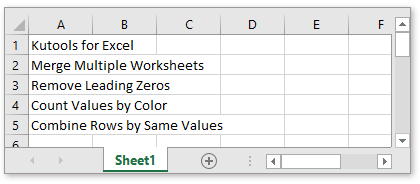
Afficher tout le contenu avec la fonction Retour automatique à la ligne
Afficher tout le contenu avec la fonction Ajustement automatique de la largeur des colonnes
Afficher tout le contenu avec une barre de formule agrandie
Dans Excel, la fonction Retour automatique à la ligne conserve la largeur de colonne et ajuste la hauteur de ligne pour afficher tout le contenu de chaque cellule.
Sélectionnez les cellules dont vous souhaitez afficher tout le contenu, puis cliquez sur Accueil > Retour automatique à la ligne.
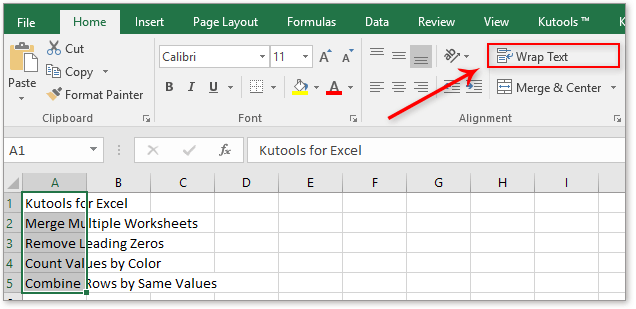
Les cellules sélectionnées seront alors élargies pour afficher tout le contenu.

Si vous ne souhaitez pas modifier la hauteur des lignes des cellules, vous pouvez utiliser la fonction Ajustement automatique de la largeur des colonnes pour ajuster la largeur des colonnes afin d'afficher tout le contenu.
Sélectionnez les cellules que vous utilisez, puis cliquez sur Accueil > Format > Ajustement automatique de la largeur de colonne.

Les cellules seront ensuite ajustées en largeur pour afficher le contenu des cellules.
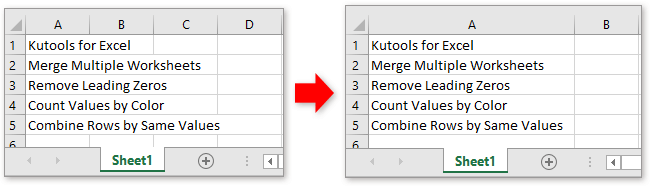
S'il y a beaucoup de contenu dans les cellules et que vous ne souhaitez pas modifier la hauteur des lignes ni la largeur des colonnes pour conserver l'apparence de la feuille de calcul, vous pouvez afficher tout le contenu en utilisant la fonction Barre de formule agrandie de Kutools pour Excel, qui peut afficher tout le contenu dans une boîte de dialogue contextuelle lorsque vous cliquez sur la cellule.
Après avoir installé gratuitement Kutools pour Excel, veuillez procéder comme suit :
Sélectionnez Kutools > Affichage > Barre de formule agrandie.
Dès maintenant, lorsque vous cliquez sur une cellule, une boîte de dialogue apparaîtra pour afficher tout le contenu de la cellule active. De plus, vous pouvez modifier directement le contenu dans cette boîte de dialogue pour mettre à jour le contenu de la cellule.
Convertir une date stockée sous forme de texte en date dans Excel
Parfois, lorsque vous copiez ou importez des dates à partir d'autres sources de données vers une cellule Excel, la date peut être formatée et stockée sous forme de texte. Voici comment convertir ces dates stockées sous forme de texte en dates standard dans Excel.
Ajouter des cellules de texte ensemble dans une seule cellule dans Excel
Parfois, vous devez combiner plusieurs cellules de texte ensemble dans une seule cellule pour diverses raisons. Dans cet article, nous vous montrerons deux méthodes pour ajouter des cellules de texte ensemble dans une seule cellule dans Excel, avec des détails.
Autoriser uniquement la saisie de nombres dans une zone de texte
Dans Excel, vous pouvez appliquer la fonction Validation des données pour n'autoriser que la saisie de nombres dans les cellules, mais parfois, je souhaite également que seuls des nombres puissent être saisis dans une zone de texte, comme dans les cellules. Comment accepter uniquement des nombres dans une zone de texte dans Excel ?
Changer la casse du texte dans Excel
Cet article va parler des méthodes que vous pouvez appliquer pour changer facilement la casse du texte dans Excel.
Les meilleurs outils de productivité pour Office
Kutools pour Excel résout la plupart de vos problèmes et augmente votre productivité de 80 %
- Barre de formule avancée (éditez facilement plusieurs lignes de texte et de formules); Mode Lecture (lisez et éditez facilement un grand nombre de cellules); Coller dans une plage filtrée...
- Fusionner des cellules/lignes/colonnes tout en conservant les données; Diviser le contenu des cellules; Consolider des lignes en double et faire la somme/moyenne... Empêcher les doublons dans les cellules; Comparer des plages...
- Sélectionner des lignes en double ou uniques; Sélectionner des lignes vides (toutes les cellules sont vides); Super Recherche et recherche floue dans de nombreux classeurs; Sélection aléatoire...
- Copie exacte de plusieurs cellules sans changer les références de formule; Créer automatiquement des références vers plusieurs feuilles; Insérer des puces, des cases à cocher et plus encore...
- Ajouter et insérer rapidement des formules, des plages, des graphiques et des images; Crypter les cellules avec mot de passe; Créer une liste de diffusion et envoyer des e-mails...
- Extraire du texte, ajouter du texte, supprimer par position, supprimer des espaces; Créer et imprimer des statistiques de page; Convertir entre le contenu des cellules et les commentaires...
- Super Filtre (enregistrer et appliquer des schémas de filtre à d'autres feuilles); Tri avancé par mois/semaine/jour, fréquence et plus; Filtre spécial par gras, italique...
- Consolider des classeurs et feuilles de calcul; Fusionner des tables basées sur des colonnes clés; Diviser les données en plusieurs feuilles; Conversion par lots de fichiers xls, xlsx et PDF...
- Regroupement dans les tableaux croisés dynamiques par numéro de semaine, jour de la semaine et plus... Afficher les cellules verrouillées/déverrouillées avec différentes couleurs; Mettre en évidence les cellules contenant des formules/noms...

- Activer l'édition et la lecture à onglets dans Word, Excel, PowerPoint, Publisher, Access, Visio et Project.
- Ouvrir et créer plusieurs documents dans de nouveaux onglets de la même fenêtre, plutôt que dans de nouvelles fenêtres.
- Augmente votre productivité de 50 % et réduit des centaines de clics de souris chaque jour !
